Heim >häufiges Problem >OOBELANGUAGE-Fehlerprobleme bei der Reparatur von Windows 11/10
OOBELANGUAGE-Fehlerprobleme bei der Reparatur von Windows 11/10
- 王林nach vorne
- 2023-07-16 15:29:264008Durchsuche
Haben Sie die Sätze „Es ist ein Problem aufgetreten“ und „OOBELANGUAGE“ auf der Windows Installer-Seite gesehen? Aufgrund solcher Fehler bricht die Installation von Windows manchmal ab. OOBE steht für Out of the Box Experience. Wie aus der Fehlermeldung hervorgeht, handelt es sich hierbei um ein Problem im Zusammenhang mit der OOBE-Sprachauswahl. Sie müssen sich keine Sorgen machen, Sie können dieses Problem mit einer raffinierten Registrierungsbearbeitung über den OOBE-Bildschirm selbst beheben.
SCHNELLE BEHEBUNG –
1. Klicken Sie unten in der OOBE-App auf die Schaltfläche „Wiederholen“. Dadurch wird der Prozess ohne weitere Probleme fortgesetzt.
2. Verwenden Sie die Power-Taste, um das Herunterfahren des Systems zu erzwingen. Nach dem Neustart des Systems sollte OOBE fortgesetzt werden.
3. Trennen Sie das System vom Internet. Führen Sie alle Schritte von OOBE im Offline-Modus aus.
Fix -1 Implementieren von MSOOBE-Werten
Sie müssen neue Registrierungs-MSOOBE-Werte auf Ihrem System erstellen.
Schritt 1 –Drücken Sie die Tasten Umschalt+F10 direkt auf der Seite „Windows-Einstellungen“.

Schritt 2 – Danach tippen diese Zeile und drücken Enter.
regedit
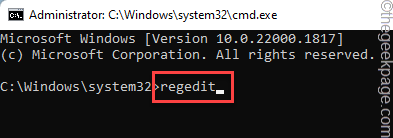
Jetzt erscheint der Registrierungseditor.
Schritt 3 – Registrierungseditor-Punkt eingeben –
HKEY_LOCAL_MACHINE\SOFTWARE\Microsoft\Windows\CurrentVersion\Setup\OOBE
Schritt 4 – Klicken Sie im rechten Bereich mit der rechten Maustaste auf „Neu>“ und dann auf „DWORD-Wert (32 Bit) “. Dadurch entsteht ein neuer Wert.
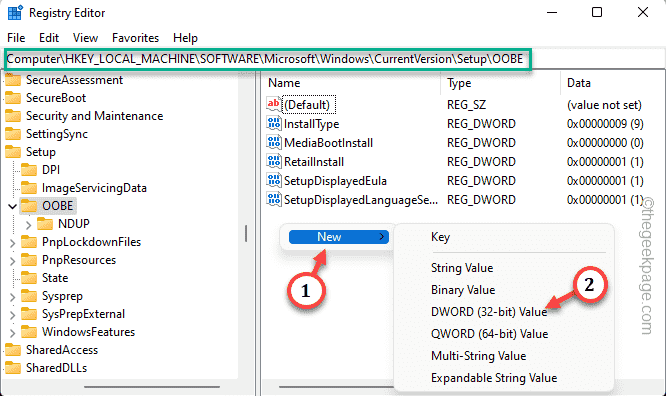
Schritt 5 – Nennen Sie diesen neuen Wert einfach „MSOOBE“.
Schritt 6 –Sie müssen diesen Wert festlegen, um ihn bearbeiten zu können.
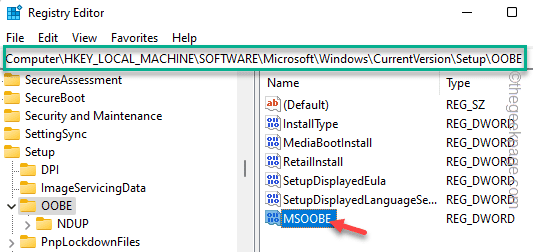
Schritt 7 – Schreiben Sie „Wertdaten:“ in „1“. Klicken Sie auf „OK“.
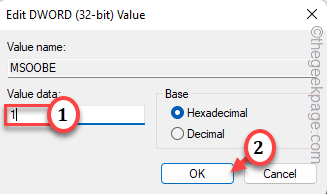
Schließen Sie den Registrierungseditor und starten Sie Ihr System neu.
Überprüfen Sie, ob der OOBELANGUAGE-Fehler weiterhin besteht. Fix 2 – OOBE neu startenDas Neuladen von OOBE sollte das Problem beheben.Schritt 1 –Verwenden Sie auf der Seite mit den OOBE-Einstellungen gleichzeitig die Tasten Umschalt+F10.

Schritt 2 – Warten Sie, bis Sie Eingabeaufforderung sehen. Fügen Sie es dann ein und drücken Sie die Eingabetaste, um OOBE neu zu laden.
%windir%\System32n\Sysprep\sysprep.exe /oobe /rebootDadurch haben Sie die Möglichkeit, die OOBE-Sprache auszuwählen. Wählen Sie die richtige Sprache aus (Standardsprache ist Englisch) und fahren Sie mit dem Installationsvorgang fort.
Überprüfen Sie, ob das Problem behoben ist. 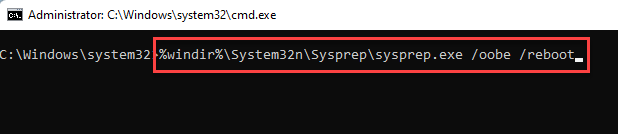
Schritt 1 –
Sie müssen über die OOBE-Seite auf das Terminal zugreifen.Schritt 2 – Verwenden Sie also die Tastenkombination Umschalttaste
undF10, um es aufzurufen.
Schritt 3 – Fügen Sie einfach  diese beiden Befehle
diese beiden Befehle
Enter . Dadurch wird ein neues Konto namens Long mit dem Passwort –12345
[Sie können das ändern Geben Sie bei Bedarf den Kontonamen und das Passwort im Befehl ein.net user administrator /active:yesnet user /add Long 12345Schritt 4 –
Sie müssen den neuen Benutzernamen in die Admin-Liste aufnehmen. Verwenden Sie also diesen Befehl im Terminal. 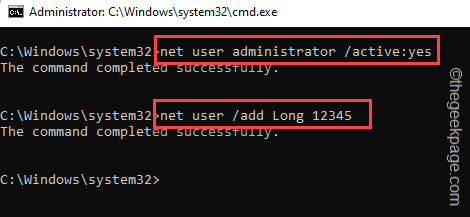
net localgroup administrators Long /add
Schritt 5 –
Fügen Sie abschließend 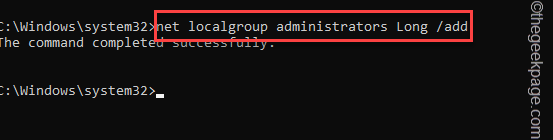 diese beiden Befehle
diese beiden Befehle
Enter.Dadurch wird die sofort einsatzbereite Erlebnis-App gestartet.
cd %windir%\system32\oobemsoobe.exe
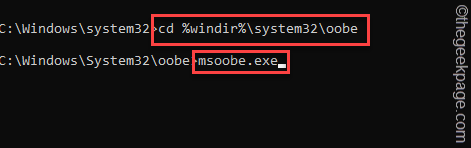
按照 OOBE 设置过程中的步骤操作并完成该过程。
步驟二 –使用新帐户登录
步骤 1 –您的电脑将使用登录屏幕重新启动。
步骤 2 –因此,选择您创建的新帐户并使用帐户密码登录到该帐户。
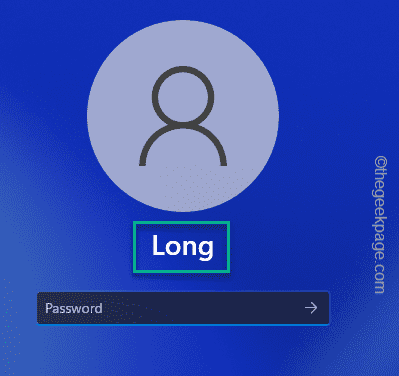
第 3 步 –进入后,将 Windows 键 +R 键并拢。
第 4 步 –然后写下这个并点击回车键。
lusmgr.msc
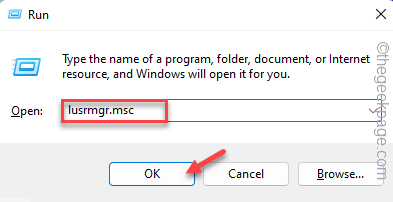
步骤 5 –右键单击“管理员”组,然后点击“属性”。
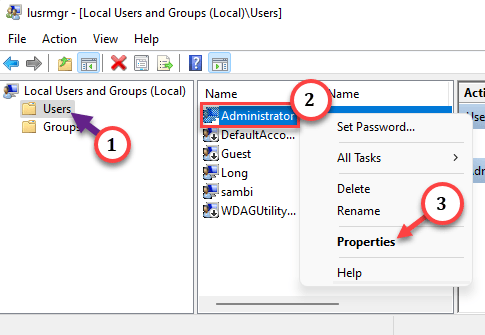
步骤 6 –选中“帐户已停用”框。
步骤 7 –单击“应用”和“确定”。
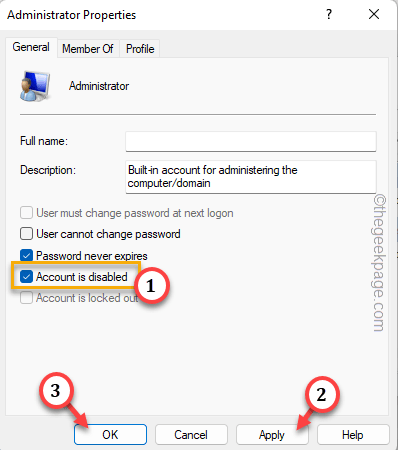
步骤 8 –在这里,右键单击“Defaultuser0”,然后单击“删除”以删除帐户。
步骤 9 –打开设置。
步骤 10 –转到“帐户”。在对面,点击“您的信息”。
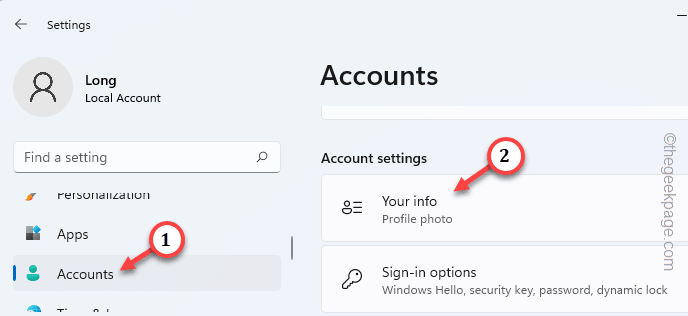
步骤 11 –转到帐户设置。点击“改为使用Microsoft帐户登录”选项。
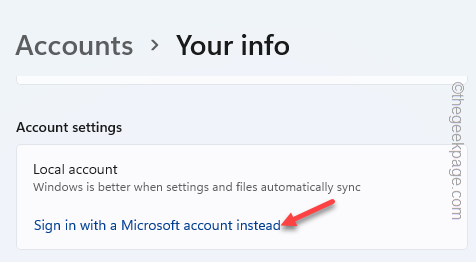
按照说明进行操作,并使用您的Microsoft帐户完成登录。
您将不再看到OOBELanguage错误。
修复5 –尝试恢复出厂设置
恢复出厂设置应该是该行中的最后一个选项。这是因为恢复出厂设置过程会清除计算机中的所有数据。
步骤 1 –呼叫终端,同时使用 Shift+F10 键。
步骤2 –粘贴此代码并按Enter键。
system reset –factoryreset
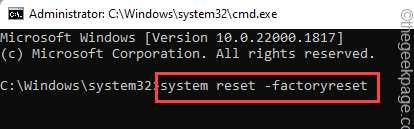
这将完全重置您的计算机。通常,此过程需要一些时间。所以,请耐心等待。
您不会再次收到 OOBE 错误。
Das obige ist der detaillierte Inhalt vonOOBELANGUAGE-Fehlerprobleme bei der Reparatur von Windows 11/10. Für weitere Informationen folgen Sie bitte anderen verwandten Artikeln auf der PHP chinesischen Website!

